Как пользоваться встроенным поиском SwiftKey на Android
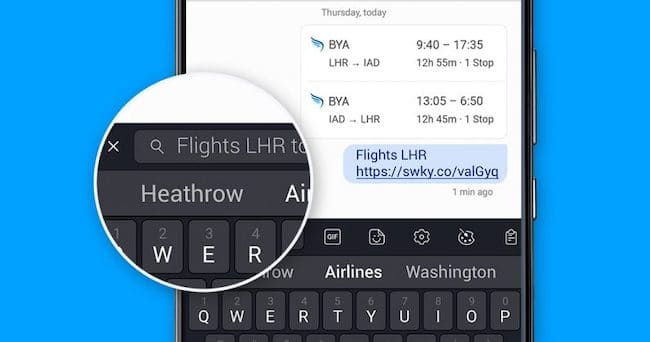
Что это за функция
Microsoft добавила в SwiftKey удобный встроенный поиск. Он вставляется прямо в интерфейс клавиатуры, поэтому вам не нужно выходить из мессенджера или приложения, чтобы быстро найти информацию в интернете. Поисковая система по умолчанию — Bing. Результаты показываются в виде карточки с быстрыми опциями для отправки.
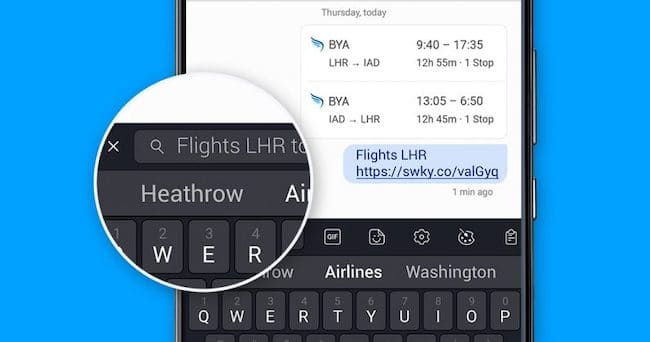
Как использовать встроенный поиск в SwiftKey
- Откройте клавиатуру в приложении, где вы печатаете.
- Нажмите на значок плюс “+” в верхнем левом углу клавиатуры.
- Рядом появится небольшая строка поиска. Нажмите на неё.
- Строка поиска развернётся, введите запрос и выполните поиск.

Результат отображается карточкой. Для отправки доступны две опции:
- “Screenshot” — откроет инструмент кадрирования, чтобы вы могли выбрать нужную область и отправить снимок экрана.
- “Share” — отправит ссылку Bing на найденную страницу.
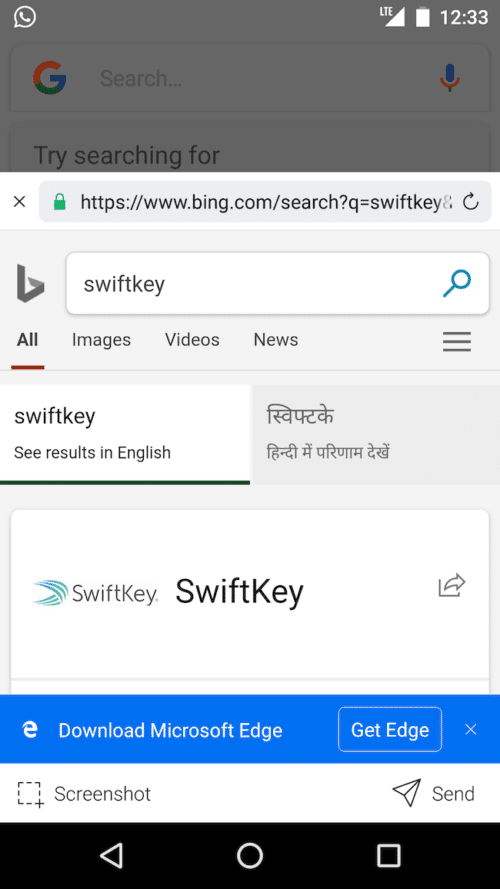
Важно: поиск в SwiftKey использует Bing и не подлежит смене на другую поисковую систему в текущей реализации.
Где доступна функция
Функция доступна пользователям в 11 странах: США, Великобритания, Канада, Франция, Германия, Австралия, Япония, Бразилия, Индия, Италия и Испания. Если вы находитесь в одном из этих регионов, обновите SwiftKey через Google Play, чтобы получить нововведение.
Когда это полезно и когда не сработает
Преимущества:
- Быстрый поиск без переключения приложений.
- Лёгкая отправка ссылки или скриншота собеседнику.
- Удобно для уточнения фактов, поиска картинок, адресов и короткой информации.
Ограничения и случаи, когда не сработает:
- Функция не работает офлайн — нужен интернет.
- Доступ ограничен по регионам; в странах вне списка функция может отсутствовать.
- Поисковая система фиксирована (Bing), заменить нельзя.
Альтернативные подходы
- Использовать Gboard — у Google также есть встроенный поиск прямо в клавиатуре.
- Открыть браузер вручную при необходимости более сложного поиска или приватного режима.
- Приложения с интеграцией поиска (например, мессенджеры с собственными ботами) для узкоспециализированных запросов.
Мини-методология проверки функции
- Обновите SwiftKey до последней версии через Google Play.
- Откройте любой мессенджер и вызовите клавиатуру.
- Нажмите “+”, откройте поиск и выполните запрос.
- Проверьте отображение карточки и работу кнопок “Screenshot” и “Share”.
- Попробуйте поиск без интернета, чтобы убедиться в поведении при отсутствии связи.
Критерии приёмки
- Поиск доступен после нажатия “+” и разворачивается.
- Запрос возвращает карточку с релевантным результатом.
- Кнопка “Screenshot” открывает инструмент кадрирования.
- Кнопка “Share” генерирует ссылку Bing и позволяет вставить её в поле ввода.
Конфиденциальность и риски
Поисковые запросы обрабатываются через Bing (Microsoft). Это значит:
- Данные поисковых запросов и выбранные результаты передаются сервисам Microsoft.
- При отправке ссылки вы делитесь адресом веб-страницы с получателем.
- При отправке скриншота вы можете непреднамеренно включить личную информацию — проверьте кадр перед отправкой.
Примечание: если вам важна максимальная приватность, лучше использовать браузер в режиме инкогнито или локальные инструменты поиска.
Роли и чек-лист для внедрения (коротко)
Для пользователей:
- Обновить приложение.
- Ознакомиться с интерфейсом и правами.
Для администраторов мобильных устройств:
- Проверить политику безопасности компании по обмену данных с внешними сервисами.
- При необходимости отключить или ограничить использование клавиатуры сторонних разработчиков.
Для тестировщиков:
- Проверить доступность функции в поддерживаемых регионах.
- Тестировать сценарии отправки ссылок и скриншотов.
Как обновить SwiftKey
- Откройте Google Play Маркет.
- Найдите Microsoft SwiftKey Keyboard.
- Нажмите “Обновить” (если доступно) или “Установить”.
- После установки откройте приложение и дайте разрешения, которые требуются для работы клавиатуры.
Итог
Встроенный поиск в SwiftKey делает быстрый поиск в интернете более удобным, снижая необходимость переключаться между приложениями. Функция особенно полезна для оперативной отправки ссылок и скриншотов в чате. Помните о конфиденциальности запросов и о региональных ограничениях.
Ключевые действия: обновите SwiftKey, нажмите “+”, попробуйте поиск и оцените, подходит ли вам интеграция Bing.
Похожие материалы

RDP: полный гид по настройке и безопасности

Android как клавиатура и трекпад для Windows

Советы и приёмы для работы с PDF

Calibration в Lightroom Classic: как и когда использовать

Отключить Siri Suggestions на iPhone
